Excel如何批量删除空白单元格
1、该例子,要求我们删除多余的空白单元格,我们可以这么做。
打开Excel文件,点击”方方格子“选项卡。

2、选中需要我们处理的单元格范围,这里我选中A1:A9。

3、然后,在功能区找到“编辑”模块。

4、在编辑模块,点击“批量删除”。

5、这时,会出现一个下拉菜单,我们继续点击“删除空白单元格”。

6、点击后,区域内多余的空白单元格就全部被清除了!
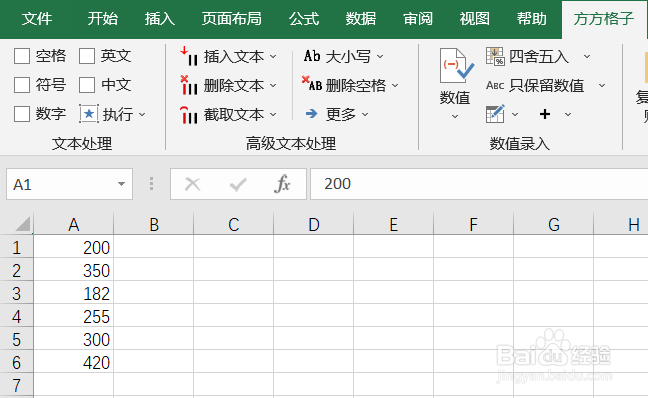
声明:本网站引用、摘录或转载内容仅供网站访问者交流或参考,不代表本站立场,如存在版权或非法内容,请联系站长删除,联系邮箱:site.kefu@qq.com。
阅读量:109
阅读量:125
阅读量:171
阅读量:85
阅读量:28